第一章:
CVS是目前比较流行与优秀的版本管理与控制工具,是用来管理其它日常文档(如word工作文档之类)的一个强有力的工具。
WinCVS是CVS的一个客户端软件,它运行在Windows上,采用图形化方式登陆CVS服务器和CVS相关的操作与管理,不要学习复杂的cvs命令。企业内部都采用Linux/Unix做服务器,用Windows做客户端,所以WinCVS与CVS服务器是目前应用最广泛的版本控制与管理的组合。
本文主要介绍WinCVS的日常操作, CVS服务器的配置将在另外的文章中介绍,本文所有操作是基于CVS服务配置正确、数据仓库已初始化的基础上,
第二章:
1、
2、
3、
4、
5、
6、
7、
8、
9、
第三章:
第一步:
执行setup.exe安装,然后在一步步的确认就ok了.安装完毕后运行wincvs:
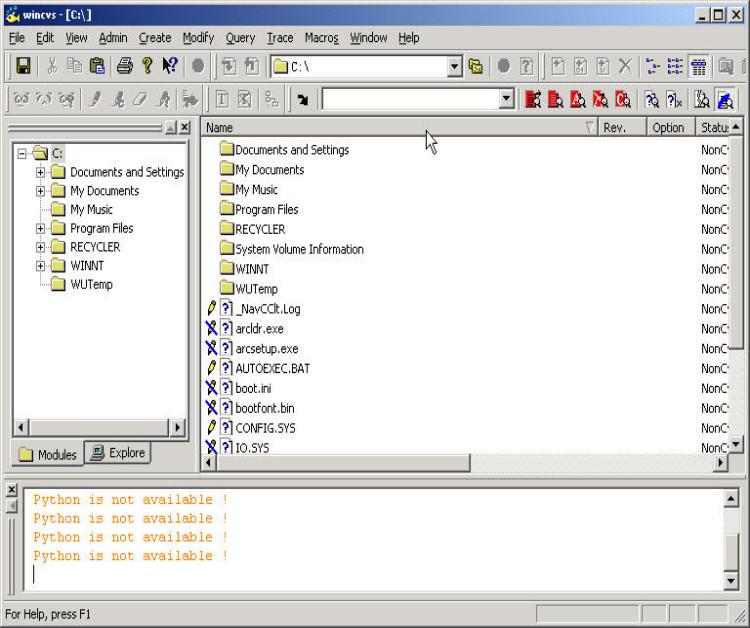
第二步:
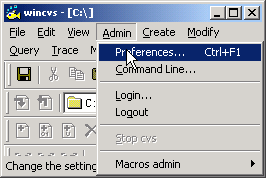
Ø
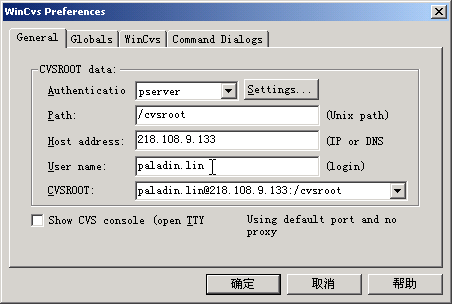
1.
2.
3.
4.
5.
6.
Ø
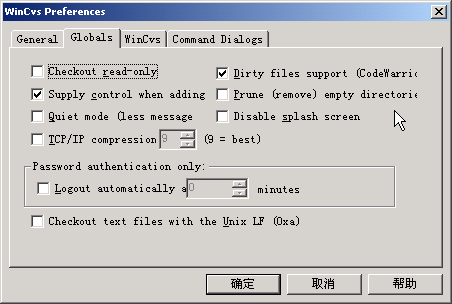
1.
2.
Ø

第三步:
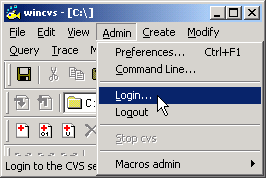
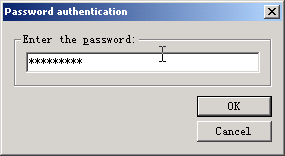
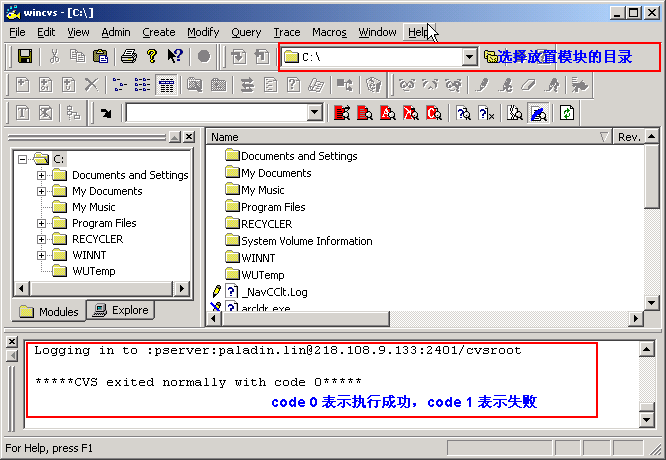
第四步:
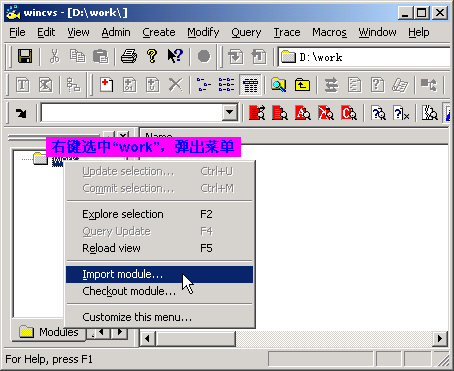
Ø
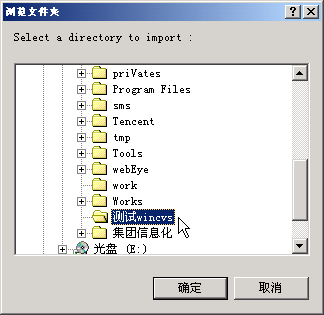
Ø
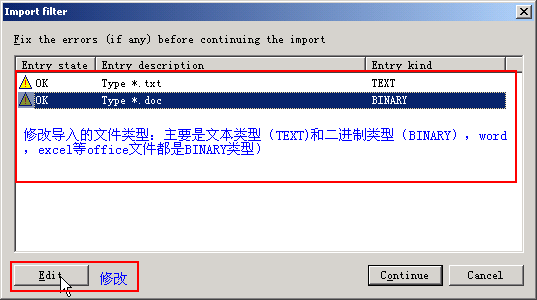
Ø
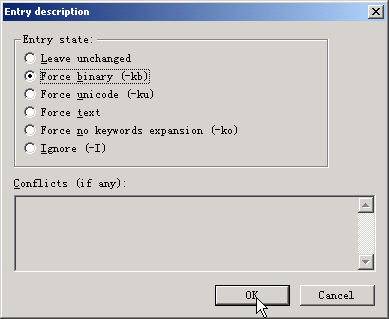
Ø
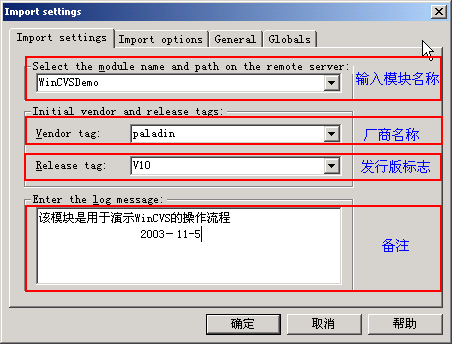
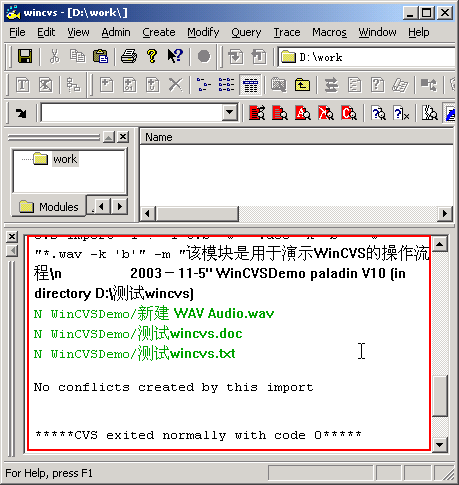
第五步:
cmd:
1 cvs checkout -P Documents/sipsir
该命令会在本地创建Documents
cvs client tool:
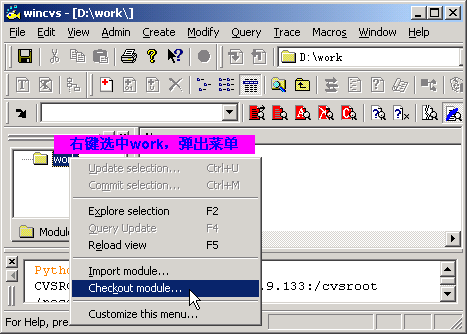
Ø

Ø
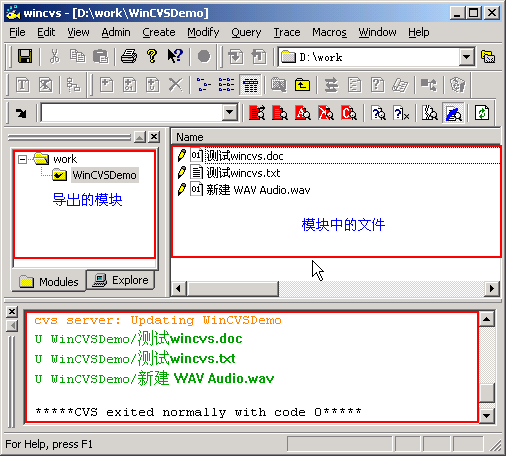
第四章:
一、
²
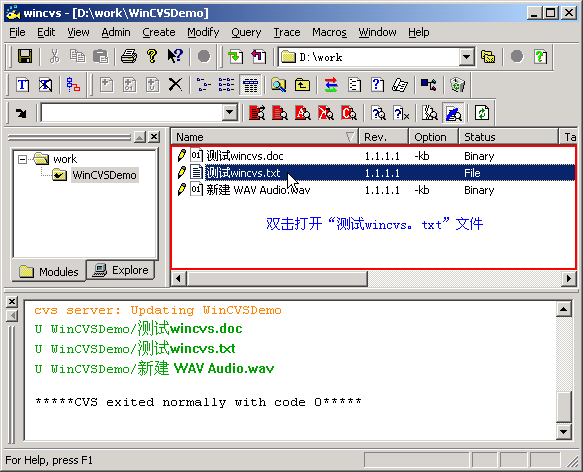
²

²
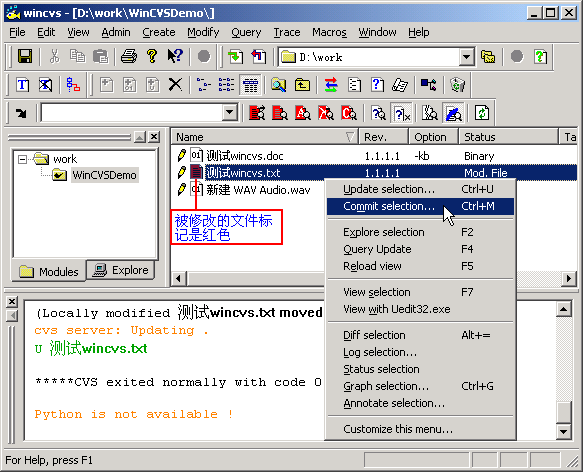
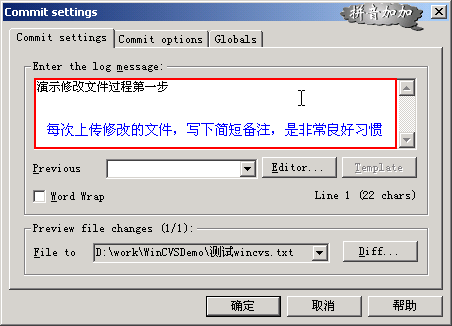
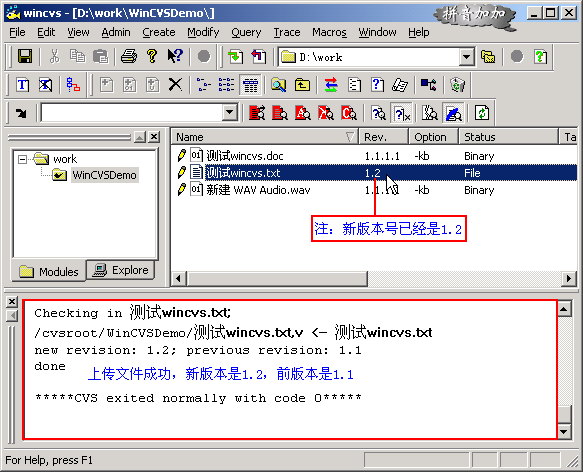
二、
假设服务器上“测试wincvs.doc”的word文件已经是1.2本,下载到本地来
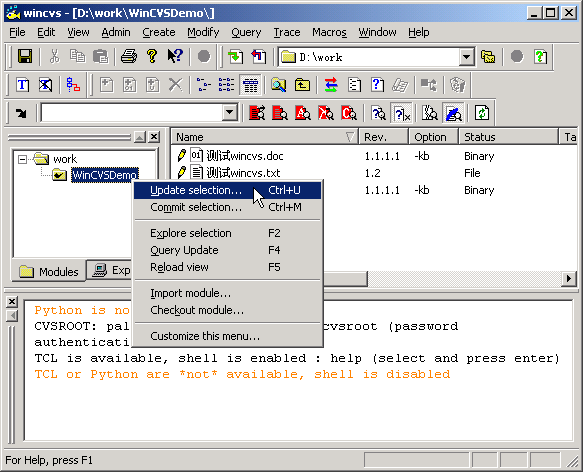
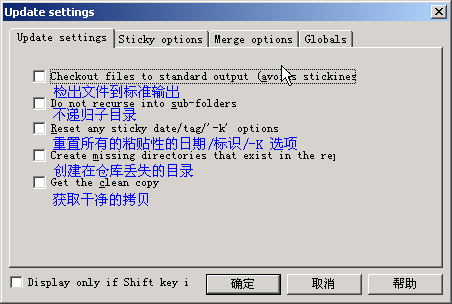
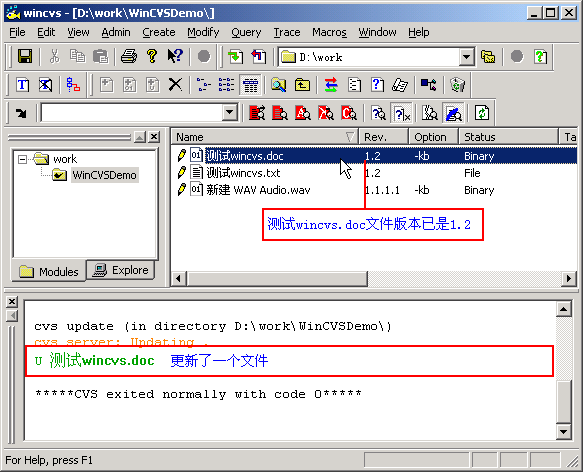
三、
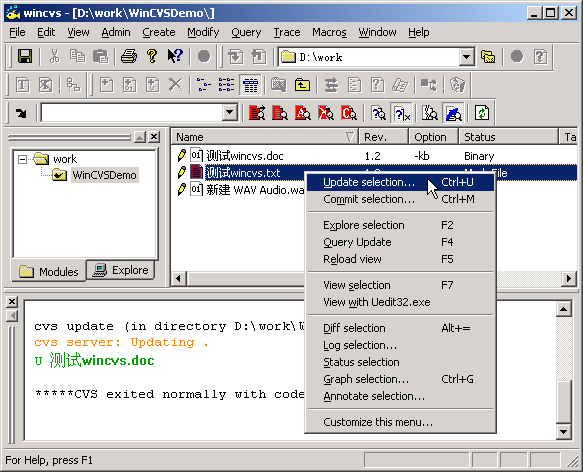
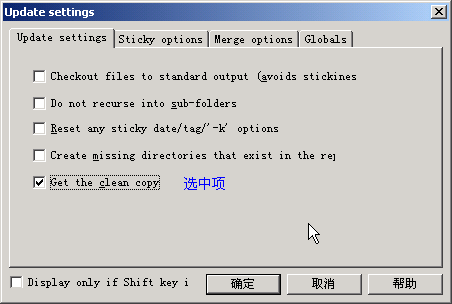
四、
cmd:
添加一个文件或目录
1 添加:cvs add test.txt
2
添加目录及目录下所有文件,如D:/cvs/sipsir
1 cd D:/cvs
2 cvs add sipsir
3 cd sipsir
4 cvs add *
5 cvs commit –m “”
cvs client tool
²
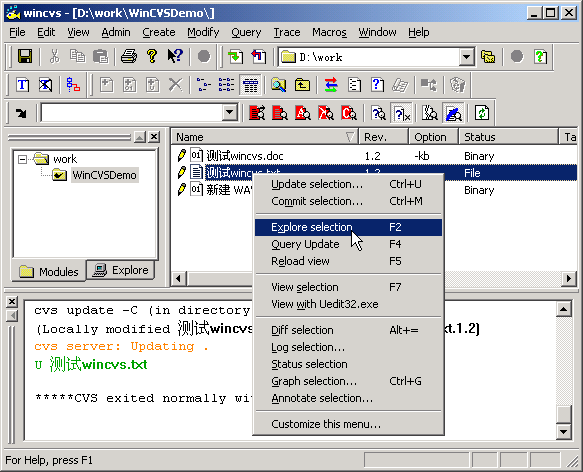
²
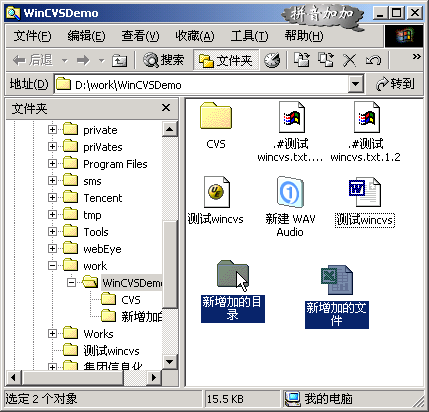
²
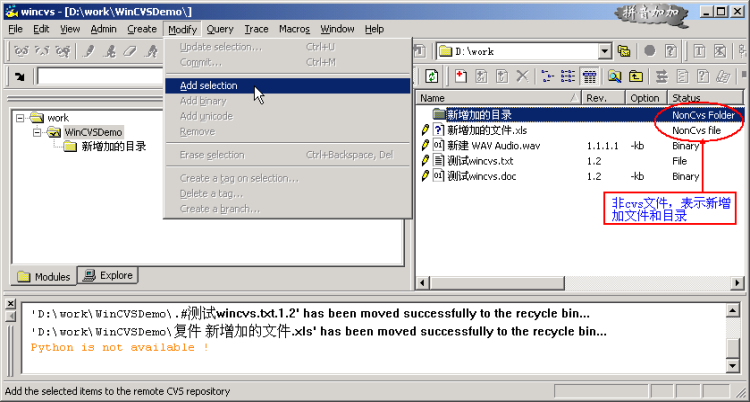
²
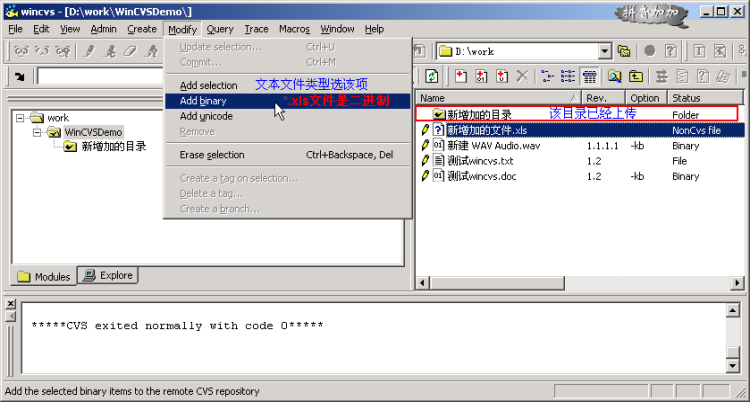
²
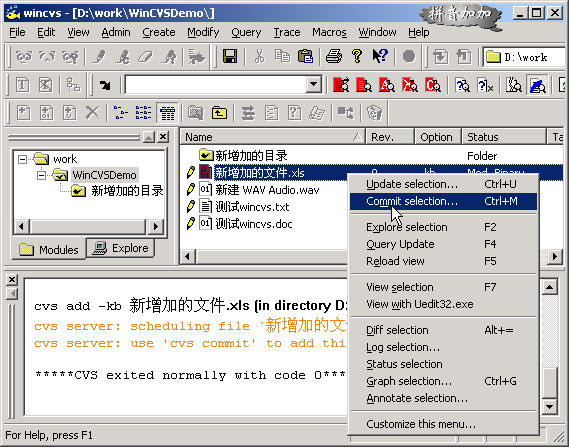
五、
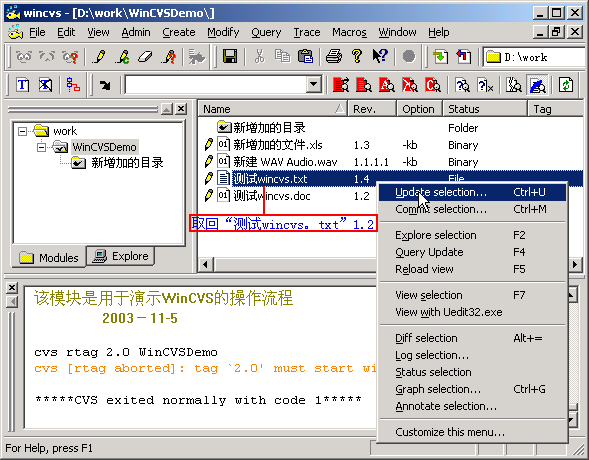
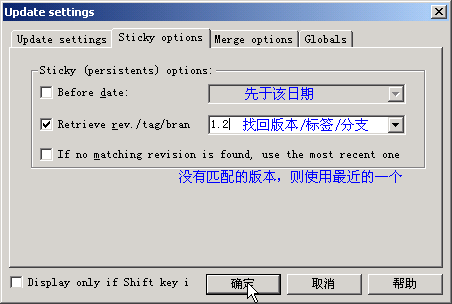
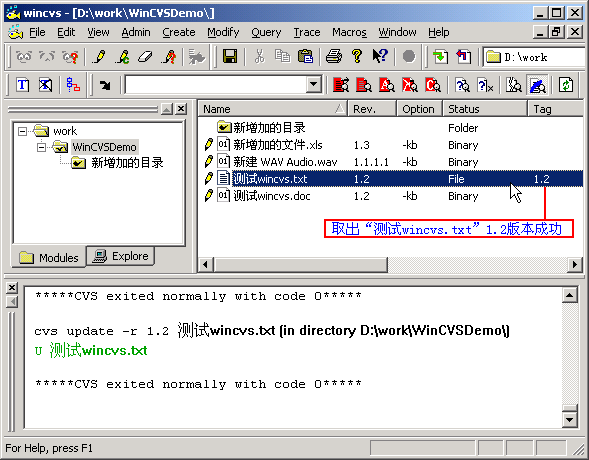
六、
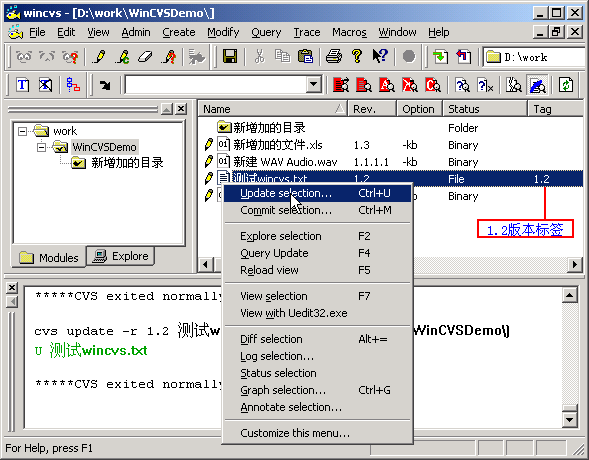
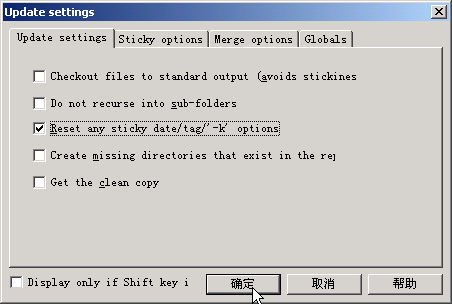
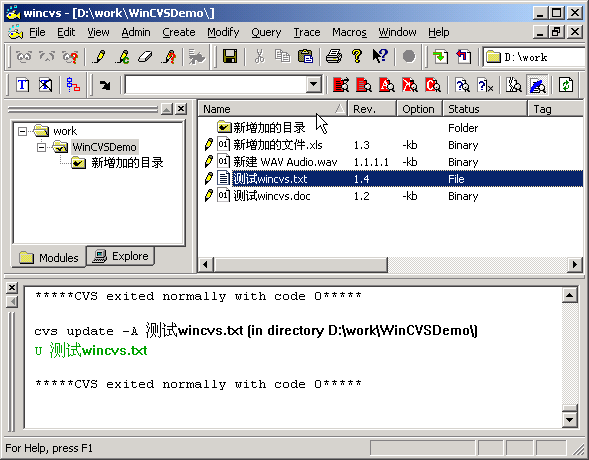
七、
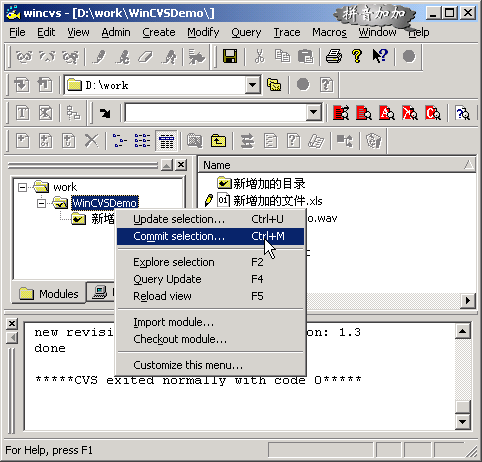
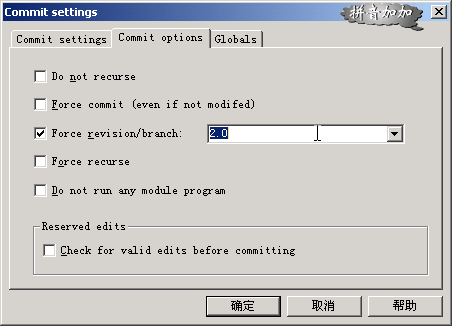
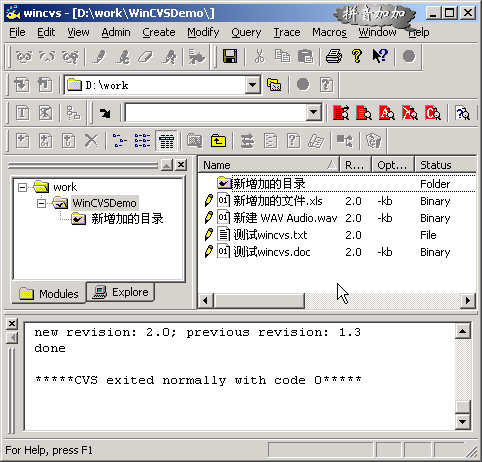
八、
cmd:
1
2
cvs client tool:
1
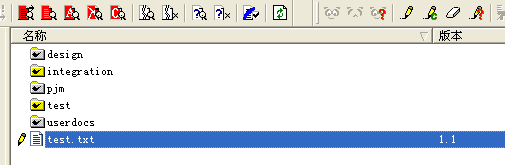
2
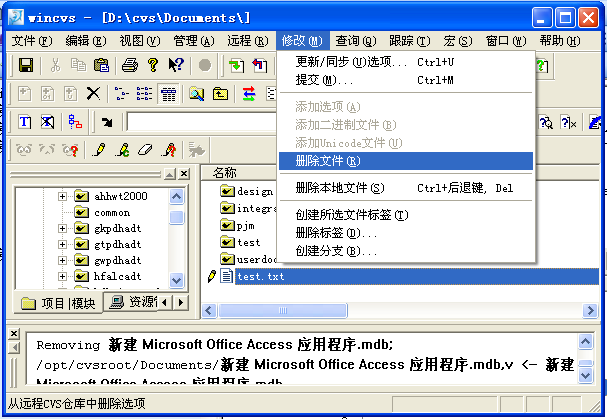
3 提交
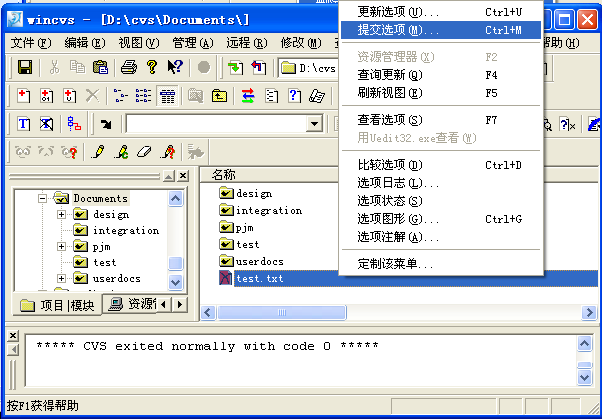
九、
假设要删除
cmd:
1 cd %cvs_home%
2
3 cvs update





















 1228
1228











 被折叠的 条评论
为什么被折叠?
被折叠的 条评论
为什么被折叠?








